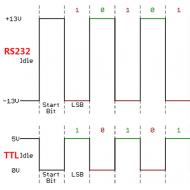
Как почистить клавиатуру ноутбука в домашних условиях. Как почистить клавиатуру на ноутбуке в домашних условиях
Клавиатура, забитая крошками от еды, мусором и пылью, отдельные залипающие из-за сладких напитков клавиши - явление обычное в повседневной жизни компьютерного юзера. В то же время «клава» представляет собой, пожалуй, наиболее значимую составную часть ноутбука и периферийное устройство компьютера. Если вы знаете, как почистить клавиатуру ноутбука в домашних условиях, эта задача не станет проблемой.
Способы чистки клавиш
Имеется несколько способов чистки клавиш, рациональность применения которых находится в зависимости от того, что именно им мешает нормально функционировать. При этом первая вещь, которую нужно выполнить вне зависимости от того, какой метод применяется - полное отключение клавиатуры. Если же это ноутбук, его нужно полностью отключить , выключить из сети. Если же его конструкция предполагает возможность отсоединения батареи, то нужно и это сделать.
Удаление пыли и грязи
 Пыль в клавиатуре и на ней - самое распространенное явление. Оно способно превратить набор текста в неприятное занятие. При этом выполнить чистку клавиатуры ноутбука своими руками достаточно просто. Чтобы устранить пыль с поверхности клавиатуры, необходимо лишь применить мягкую щетку, которая предназначена для чистки мебели
и устранения с нее пыли.
Пыль в клавиатуре и на ней - самое распространенное явление. Оно способно превратить набор текста в неприятное занятие. При этом выполнить чистку клавиатуры ноутбука своими руками достаточно просто. Чтобы устранить пыль с поверхности клавиатуры, необходимо лишь применить мягкую щетку, которая предназначена для чистки мебели
и устранения с нее пыли.
Чтобы получить возможность извлекать пыль из-под клавиш, можно применять баллончик со сжатым воздухом (такие девайсы сегодня много где есть в продаже) или обыкновенный пылесос (хотя лучше автомобильный). Использование баллончика - лучший способ из двух перечисленных. Он позволяет сделать более направленную струю воздуха, которая позволяет вынести из-под клавиш максимальное количество мусора и пыли. В этом можно убедиться, применив баллончик и увидев, сколько же всего накопилось внутри!
Разного вида грязь, которая представляет собой смесь пыли и жира с рук, в особенности заметна на белых и серых устройствах (налет грязных оттенков). Ее можно устранить с помощью либо изопропилового спирта, либо очищающими средствами и жидкостями на его основе. При это важно учесть, что ни в коем случае не следует применять вещества на этиловом спирте! Дело в том, что при его применении буквы и символы на клавиатуре могут стираться вместе с грязью, а это немедленно приведет клавиатуру в полную негодность.
Самая простая технология
Поговорим, как почистить кнопки на ноутбуке при помощи подручных и легкодоступных средств. Чтобы провести такое ответственное мероприятие (почистить клаву на ноутбуке), нужно сначала подготовиться.
Что вам понадобится:

Технология чистки:
- смочить ватную палочку, вату или салфетку в изопропиловом спирте;
- аккуратно, чтобы не залить внутри контакты, нужно снять слой грязи и пыли с кнопок;
- аккуратно постарайтесь проникнуть между кнопок ватной палочкой.
Избавляемся от пролитых жидкостей
Пыль, крошки, шерсть - это еще полбеды. Как правило, не они главные враги этому периферийному устройству современного компьютера. Гораздо страшнее для клавиатуры:
- чай (особенно сладкий);
- кофе;
- кола;
- вино;
- жидкое масло и проч.
Если перечисленные субстанции проникли внутрь клавиатуры, необходимо принимать экстренные меры, иначе можно потерять свой главный «манипулятор», часть его функций или его отзывчивость. Клавиши после нажатия начинают залипать, плохо отвечать на нажатие, становятся тактильно неприятными.
Рассмотрим, какими способами это можно исправить. Как уже говорилось, необходимо обесточить ноутбук или отключить клавиатуру. Способы очистки от жидкости предполагают следующие шаги:

Конструкционные особенности клавиатуры
Бытует мнение, что у ноутов различных марок (Asus, HP или Acer) крепление клавиш разное. Это неверно. Все кнопки, будь то выносная клава или встроенная в ноутбук, присоединяются по одному принципу. Разница состоит лишь в том, насколько крепко они держатся.
Если требуется разобрать клавиатуру у ноутбука или отделить оттуда одну клавишу, то тут для большей части конструкций будет достаточно движения ногтем. Нужно просто поддеть один из углов клавиши и продвинуться к противоположному углу на том же уровне плоскости.
Соблюдайте осторожность! Механизм крепления выполнен из прочного пластика и часто бывает острым, можно повредить палец.
Как только проблемные клавиши отсоединены, появляется возможность более тщательно почистить клавиатуру, использовав при этом:
- изопропиловый спирт;
- салфетку (вату или марлю);
- пылесос или баллончик.
Можно прибегнуть ко всем тем способам, что были описаны выше.
Что же касается самих клавиш, то для их очищения в нашем варианте можно употреблять теплую воду. Но только на сами клавиши, а не на всю конструкцию в целом! Прежде чем обратно собрать клавиатуру, нужно дождаться окончательного высыхания клавиш.
Мыть ли устройство водой
Иногда масштаб загрязнений оказывается близким к глобальному. Допустим, на ноутбук пролили что-то горячее и сладкое - к примеру, глинтвейн. Это очень плохо , потому что в контакты разом попадают:
- липкий сахар;
- спирт;
- дрожжевые добавки.
 В итоге есть риск не только заполучить залипающую клавиатуру, но и соответствующие запахи. Тогда перед пользователем встает неизбежный вопрос: как устранить последствия своей неосторожности и можно ли мыть клавиатуру ноутбука под водой, ведь растворить такое сочетание можно лишь ею.
В итоге есть риск не только заполучить залипающую клавиатуру, но и соответствующие запахи. Тогда перед пользователем встает неизбежный вопрос: как устранить последствия своей неосторожности и можно ли мыть клавиатуру ноутбука под водой, ведь растворить такое сочетание можно лишь ею.
К сожалению, помыть клаву под водой - это просто своими руками разом убить весь комп. Клавиатура у ноутбука - часть самого компьютера, которая размещена над процессором и прочими важными составляющими устройства. Залив водой кнопки и то, что под ними, можно проститься с агрегатом. Его спасет лишь чудо или какой-нибудь «компьютерный гений». Очистка кнопок ноутбука должна проходить только описанными выше способами. Это как с ламинатом: нельзя мыть, можно только протирать.
Как собрать «клаву» после чистки
Это еще один вопрос, который будет актуален в данной теме. Для тех, у кого развиты технические способности и есть навыки, это не проблема. Но для тех, кто решил впервые самостоятельно провести обслуживание своего компьютера, это кажется сложным. Пугаться тут совершенно нечего. Просто разместите их на месте крепления в ровной и правильной позиции и нажмите. Должен быть небольшой щелчок.
 Важно учитывать, какие именно клавиши помещаются на место. Некоторые из них, такие как Enter или пробел, могут быть оснащены металлическим основанием. Прежде чем устанавливать на место такие кнопки, нужно убедиться, что металлическая основа поставлена в специальные пазы.
Важно учитывать, какие именно клавиши помещаются на место. Некоторые из них, такие как Enter или пробел, могут быть оснащены металлическим основанием. Прежде чем устанавливать на место такие кнопки, нужно убедиться, что металлическая основа поставлена в специальные пазы.
В некоторых случаях имеет смысл отсоединить с клавиатуры вообще все имеющиеся клавиши и основательно прочистить ее всю. Это обязательно стоит сделать, если рабочее место за компьютером параллельно оказывается и местом приема пищи (к примеру, когда вы фрилансер и привыкли подпитывать свои силы без отрыва от работы), особенно если рацион включает в себя сыпучие продукты или снеки, к примеру:
- хлеб (бутерброды);
- сухарики;
- чипсы;
- попкорн.
Берегите свое рабочее место и рабочие инструменты и старайтесь не разводить больших микробов под пальцами!
Внимание, только СЕГОДНЯ!
Клавиатура компьютера или ноутбука подвержена поломке по причине человеческого фактора куда чаще, чем остальные компоненты. Именно поэтому необходимо быть аккуратным при ее эксплуатации: не есть за компьютерным столом, периодически делать влажную уборку и систематически проводить чистку от пыли и грязи. Первые два перечисленных пункта как раз-таки уберегают девайс от загрязнения, но если выполнять их уже поздно, ниже вы узнаете, как провести чистку клавиатуры в домашних условиях.
Все существующие способы очистки перечислять попросту нет смысла, так как некоторые из них во многом схожи. В статье будут представлены самые эффективные и наименее затратные как по времени, так и в отношении денежных средств методы.
Способ 1: Баллон со сжатым воздухом
С помощью баллона со сжатым воздухом можно произвести очистку как компьютерной клавиатуры, так и клавиатуры ноутбука. Устройство и способ применения у него довольно простые. Это небольших размеров баллончик, имеющий насадку в виде длинной тонкой трубки. При нажатии на верхнюю часть под высоким давлением высвобождается струя воздуха, которая отлично выдувает пыль и прочий мусор с клавиатуры.

Достоинства:
- Сухая уборка. Во время чистки клавиатуры в нее не попадет ни капли влаги, следовательно, контакты не будут подвержены окислению.
- Высокая эффективность. Мощности воздушной струи достаточно для того, чтобы выдуть даже мелкую пыль из самых труднодоступных мест.
Недостатки:
- Рентабельность. При тщательной чистке клавиатуры одного баллона может быть недостаточно, а если она еще и сильно загрязнена, то потребуется больше двух баллонов. Это может привести к большим денежным затратам. В среднем один такой баллон стоит около 500 ₽.
Способ 2: Специальный чистящий набор
В специализированных магазинах вы можете приобрести небольшой набор, в который входит щетка, салфетка, липучки и специальная жидкость для очистки. Пользоваться всеми инструментами очень просто: для начала щеткой вам необходимо вымести пыль и остальную грязь с видимых участков, после чего использовать липучки, чтобы собрать остальной мусор, далее протереть клавиатуру салфеткой, предварительно смоченной специальной жидкостью.

Достоинства:
- Низкая цена. Относительно того же баллона, представленный набор стоит недорого. В среднем до 300 ₽.
- Рентабельность. Купив один раз инструменты для очистки клавиатуры, вы можете использовать их в течение всего срока эксплуатации девайса.
Недостатки:
- Эффективность. Используя набор, удалить всю пыль и другой мусор с клавиатуры не получится. Он отлично подходит для профилактики загрязнений, но для полноценной чистки лучше воспользоваться другим способом.
- Времязатратность. На качественную очистку уходит довольно много времени.
- Частота применения. Чтобы поддерживать чистоту клавиатуры постоянно, применять набор приходится очень часто (примерно каждые три дня).
Способ 3: Гель-очиститель «Лизун»
Этот способ отлично подойдет в том случае, если зазор между клавишами достаточной ширины (от 1 мм), чтобы гель смог проникнуть внутрь. «Лизун» из себя представляет липкую желеобразную массу. Его необходимо просто положить на клавиатуру, где он, благодаря своей структуре, под собственной массой начнет просачиваться между клавиш. Пыль и грязь, которая там находится, прилипнет к поверхности “Лизуна”, после чего его можно вытаскивать и мыть.

Достоинства:
- Простота использования. Все что вам нужно делать, это периодически мыть «Лизун».
- Низкая стоимость. В среднем один гель-очиститель стоит около 100 ₽. В среднем его можно использовать от 5 до 10 раз.
- Можно сделать самому. Состав «Лизуна» настолько прост, что его можно приготовить в домашних условиях.
Недостатки:
- Времязатратность. Площадь «Лизуна» слишком мала, чтобы охватить всю клавиатуру целиком, поэтому вышеописанную процедуру необходимо выполнять несколько раз. Но этот недостаток устраняется путем приобретения еще нескольких гелей.
- Формфактор. Гель-очиститель не поможет, если между клавишами нет зазора.
Способ 4: Вода (только для опытных пользователей)
Если ваша клавиатура загрязнена очень сильно, и ни один из вышеперечисленных способов не помогает ее очистить, то остается лишь одно — помыть клавиатуру под водой. Конечно, перед тем как это делать, устройство ввода необходимо разобрать и вынуть все компоненты, которые подвержены окислению. Стоит также обратить внимание на то, что такую процедуру рекомендуется делать лишь с компьютерными клавиатурами, так как разбор ноутбука без должного опыта может стать причиной его поломки.

Достоинства:
- Полная очистка. Мытье клавиатуры под водой гарантирует полную очистку от грязи, пыли и прочего мусора.
- Бесплатность. При использовании этого способа не требуются финансовые затраты.
Недостатки:
- Времязатратность. Чтобы разобрать, помыть и высушить клавиатуру потребуется много времени.
- Риск поломки. Во время разборки и сборки клавиатуры неопытный пользователь может случайно повредить ее компоненты.
Заключение
Каждый приведенный в этой статье способ хорош по-своему. Так, если засор клавиатуры невелик, рекомендуется пользоваться специальным набором инструментов для очистки или гелем-очистителем «Лизуном». А если делать это систематически, то прибегать к более серьезным мерам не придется. Но если засор серьезный, то стоит задуматься о приобретении баллона со сжатым воздухом. В крайнем случае можно помыть клавиатуру под водой.
Иногда уместно применить и несколько способов одновременно. Например, вы можете очистить клавиатуру сначала с помощью специального набора, а потом продуть ее воздухом с баллона. Помимо приведенных способов, есть еще метод ультразвуковой очистки, но он проводится в специализированных сервисах, и, к сожалению, в домашних условиях реализовать его не получится.
Если вы пролили на клавиатуру какую-либо жидкость, и она отказалась функционировать, не отчаивайтесь, почистить её не очень сложно. Главное - набраться терпения и выделить время. После высыхания клавиатура снова заработала? Чистить её всё равно надо, иначе маленькая проблема отразится на важных элементах ноутбука. И тогда уборкой грязи уже не отделаетесь.
Почему нужно проводить чистку
С клавиатурой пользователь контактирует постоянно во время работы за ноутбуком. Но многие люди не думают о том, что её нужно чистить. Ведь снаружи мусор почти не видно. При активном пользовании можно протирать устройство через 10–15 дней, тогда она будет выглядеть, как новая. Но через год надо проводить генеральную чистку. За такой срок под кнопками накапливается не только пыль, но также волосы и крошки. А вместе с ними вредные для здоровья микробы.
Чай, кофе и другие напитки, попавшие на клавиатуру, опасны для всего ноутбука. Если сейчас компьютер нормально работает без очистки, то спустя некоторое время, например, пару месяцев, его можно будет выбросить. Почему? Жидкость проникает через клавиатуру внутрь корпуса, попадая на материнскую плату и контакты, которые замкнутся или окислятся. В результате пострадает не только плата, но и жёсткий диск, процессор и другие компоненты. Скопление пыли на токопроводящих элементах тоже приводит к короткому замыканию. От избытка грязи и попадания сладких напитков клавиши начинают залипать.
Разбираем клавиатуру ноутбука
Самый результативный вариант очистки клавиатуры - это снять её с ноутбука, разобрать и обработать каждую деталь. Такой способ эффективен, но занимает много времени и внимания. А если ещё и неправильно собрать устройство, то придётся нести ноутбук в сервисный центр. Поэтому такой вариант подходит не всем, и часто его применять нерационально. Только в экстренных случаях, через длительный промежуток времени или когда клавиши залипают. Если вы не проливали жидкость на клавиатуру, то отсоединять её от корпуса ноутбука не имеет смысла. Достаточно снять кнопки.
Чистка клавиатуры для разных моделей ноутбуков не отличается. Но способы извлечения устройства из корпуса разные.
- Отключите ноутбук от сети. Извлеките аккумулятор.
- Ноутбуки ASUS:
- ACER:

- HP:
- Положите ноутбук вверх дном. Снимите крышку.
- Открутите два болтика, помеченных значком клавиатуры kbd.
- Переверните ноутбук. Плоским предметом, например, лопаткой, подковырните угол клавиатуры рядом с защёлкой. Пройдитесь так вдоль всех креплений.
- Для отсоединения шлейфа лопаткой поднимите чёрный фиксатор вверх.
- Во время установки клавиатуры вставляйте шлейф при полностью поднятом фиксаторе.
- Lenovo:

- Samsung:

- Toshiba:

Кнопки у всех моделей снимаются одинаково.

Видео: как снять большие и маленькие кнопки клавиатуры ноутбука
Разные способы чистки клавиатуры в домашних условиях
Клавиатуру можно чистить поверхностно и глубоко. Чем чаще вы будете проводить первый способ, тем реже вам понадобится второй. Просто пыль можно убирать сухой салфеткой хоть каждый день.
Поверхностная или стандартная
Стандартная чистка клавиатуры - это профилактический вариант. Выполняется часто: через две - три недели. В зависимости от интенсивности работы.

Глубокая чистка
Перед началом работы сделайте снимок клавиатуры, чтобы поставить клавиши на свои места.

С помощью геля
Когда кисточка не помогает убрать пыль с кнопок, на помощь может прийти очиститель Лизун. Он обладает липкими и тягучими свойствами, хорошо расползается по клавишам и между ними. Лизуном можно убрать не только пыль, но и крупные крошки. Его нужно хорошо размять и распределить по клавиатуре. Потом взять за край и снять.
Чистка сжатым воздухом
Продаются баллончики с сильно сжатым воздухом. Ими очень удобно продувать узкие пространства под кнопками, потому что они имеют насадку в виде трубочки.
Как ухаживать за клавиатурой
Чтобы устройство работало хорошо, и профилактическая чистка была результативной, нужно выполнять не только советы по уходу, но и соблюдать некоторые правила поведения при работе за ноутбуком:
- не ешьте и не пейте рядом с ноутбуком - траектория выплеснутого напитка непредсказуема;
- не ставьте рядом с устройством ёмкости с водой, например, вазу с цветами;
- перед работой мойте руки с мылом, чтобы кнопки не пачкались;
- не бейте по клавишам - сильное нажатие на кнопки не влияет на скорость печати, а клавиатура может выйти из строя.
Теперь о правилах ухода за клавиатурой:
- раз в две недели проводите профилактическую чистку:
- смочите тряпочку изопропиловым разбавленным спиртом и протрите клавиатуру. Спирт уберёт не только пыль с поверхности кнопок, но и жир. Можно использовать специальные салфетки;
- пылесосьте клавиатуру специальным или обычным пылесосом. Второй мощнее вытягивает мусор;
- если между кнопками попали крошки, семечки или другие предметы, сразу же извлеките их ватной палочкой или лопаткой;
- если клавиши начали залипать, аккуратно снимите и очистьте их.
Насколько бы аккуратно не обращался с ноутбуком собственник такого устройства, на поверхности и во внутренней части клавиатуры такого устройства со временем скапливаются загрязнения различного характера. Кусочки ороговевшей кожи рук, крошки, волосы, пыль, шерсть животных - все это, скапливаясь на поверхности и внутри клавиатуры ноутбука, может создавать препятствия для корректной работы устройства, а также стать причиной его выхода из строя.
Наибольшую опасность для клавиатуры ноутбука представляют пролитые на нее напитки, которые могут стать причиной короткого замыкания внутри устройства, что приведет к необходимости его ремонта или даже замены на новое. Почистить клавиатуру ноутбука можно различными способами, которые выбираются в зависимости от степени и характера ее загрязнения, наличия под рукой тех или иных технических приспособлений и расходных материалов.
Чистка клавиатуры ноутбука, на которой обязательно скапливаются пыль и различные загрязнения различного характера, должна выполняться регулярно - раз в месяц. Перед началом ноутбук необходимо обязательно обесточить и извлечь из него аккумулятор, выполняется с целью очистки от загрязнений и пыли как поверхности клавиш, так и пространства между ними.
Регулярная чистка клавиатуры портативного компьютера от несложных загрязнений выполняется следующими способами:
- Сначала, с поверхности клавиатуры удаляется вся пыль, что можно сделать при помощи специальной щеточки или мягкой салфетки, изготовленной из ткани без ворса.
- Пространство между клавишами также очищается щеточкой или, если ее нет в наличии, ватными палочками. При использовании ватных палочек необходимо следить за тем, чтобы ворсинки от них не оставались в зазорах между клавишами и в корпусе устройства.
- Загрязнения с поверхности клавиш и корпуса устройства удаляются при помощи тканевой безворсовой салфетки, смоченной в растворе, специально предназначенном для чистки компьютерной и оргтехники. В качестве альтернативы такому средству, если его нет в наличии, можно использовать разбавленный изопропиловый спирт, который тоже хорошо очищает пластиковые поверхности, не нанося вреда ни им, ни надписям, которые на них нанесены. Если же и такого средства нет под рукой, то почистить клавиатуру ноутбука в домашних условиях можно при помощи мыльной воды, слегка смочив ей тканевую салфетку.
Выполняя чистку при помощи любого из жидких средств, необходимо следить за тем, чтобы капли такого средства не попадали во внутреннюю часть устройства, что может привести к его выходу из строя. После того, как влажная чистка клавиатуры закончена, ее следует протереть насухо и подождать порядка 20-30 минут, а только затем подключать электропитание ноутбука.
Для чистки клавиш и корпуса клавиатуры ноутбука ни в коем случае нельзя использовать вещества, действующие как растворители, так как они могут нанести непоправимый вред их пластиковым поверхностям. Также не рекомендуется подвергать поверхность клавиш и корпусов клавиатур воздействию жидкостей, содержащих в своем составе этиловый спирт, которые не навредят самому пластику, но вместе с загрязнениями могут удалить с его поверхности нанесенные на нее надписи.
Очистка клавиатуры от жидкости и остатков липких субстанций
После залития клавиатуры ноутбука жидкостями, в особенности, если они сладкие, она нуждается в применении экстренных и наиболее радикальных способов очистки. Чтобы прочистить клавиатуру в таких случаях, ее придется разбирать, что делается для удаления из ее внутренней части всей влаги, которая может стать причиной коротких замыканий в устройстве, а также постепенного подгнивания и выхода из строя элементов его конструкции.

Действия, которые следует предпринять в случаях заливания ноутбука жидкостями, заключаются в следующем:
- Кнопки снимаются, моются и тщательно просушиваются.
- Если пролитая жидкость проникла во внутреннюю часть ноутбука слишком глубоко, то демонтировать придется не только кнопки, но и три пленочных слоя, расположенных под ними. Такие слои, на поверхности которых нанесены контактные дорожки, необходимо будет разъединить между собой, тщательно промыть каждый из них и вытереть насухо, либо просушить их поверхности при помощи холодного воздуха, выдуваемого из фена. При просушке пленочных слоев клавиатуры ноутбука следует действовать предельно аккуратно, чтобы неаккуратным движением не повредить контактные дорожки на их поверхности. Если же такое произошло, то дорожки придется восстанавливать, что можно сделать при помощи специального токопроводящего лака.
Чтобы промыть клавиатуру и все элементы ее внутренней конструкции после заливки, не нанеся им вреда, лучше всего использовать следующие жидкие вещества:
- дистиллированная вода, в составе которой не содержится солей и других минеральных включений;
- 96%-й этиловый спирт, который не только обладает хорошими чистящими свойствами, но также способен вбирать в себя влагу и быстро выветриваться вместе с ней;
- изопропиловый спирт.
Промывать обычной проточной водой можно только резиновую прокладку клавиатуры ноутбука, на поверхности которой отсутствуют токопроводящие элементы.
Глубокая чистка клавиатуры ноутбука
Глубокая очистка клавиатуры ноутбука, как уже было сказано выше, выполняется с ее разборкой, что дает возможность сделать доступными все элементы ее внутренней конструкции. Подобным образом почистить клавиатуру на компьютере в домашних условиях вполне возможно, главное, разбирать такое устройство предельно аккуратно и соблюдать при этом все рекомендации по осуществлению подобной процедуры.
Несмотря на то, что различные модели ноутбуков могут сильно отличаться друг от друга своей конструкцией, способ крепления кнопок у преимущественного большинства из них схож и предполагает использование для этих целей специальных защелок.
Выполнять разборку клавиатуры можно при помощи тонкого пинцета и стоматологического зонда, если же их нет в наличии, то для этих целей можно использовать маленькую отвертку или даже пилочку для ногтей. Непосредственно сам процесс демонтажа элементов конструкции клавиатуры ноутбука, выполняется в следующей последовательности:
- Сначала необходимо определить, с какой стороны клавиши легче снимаются с места их крепления. На преимущественном большинстве моделей ноутбуков клавиши имеют вертикальное и боковое крепление, что и следует определить, попробовав снять одну из них, заведя используемый инструмент под один из ее углов и, поддевая ее движением строго вверх.
- В первую очередь снимаются клавиши с буквами и цифрами, они отличаются одинаковой формой и размерами и оснащены схожим механизмом крепления. После снятия клавиш, их лучше разложить вместе с микролифтами в том же порядке, в котором они установлены на клавиатуре. Поступать так следует для того, чтобы при выполнении последующей сборки устройства ничего не перепутать.
- Следующий шаг по разборке заключается в снятии кнопок верхнего ряда (Ё, Esc, F и др.), затем крупных клавиш и кнопки пробела, которая фиксируется при помощи двух микролифтов. В последнюю очередь с клавиатуры ноутбука снимаются клавиши Fn, Win, Ctrl и Alt.
- После демонтажа всех кнопок, из внутренней части устройства вынимается пленочная основа, состоящая из трех слоев, легко отделяющихся друг от друга, а затем из нее извлекается черный трафарет.
После того, как клавиатура ноутбука полностью разобрана, можно приступать к выполнению ее глубокой чистки. Заключается такая процедура, позволяющая тщательно очистить клавиатуру как снаружи, так и изнутри, в следующем:
- Выполняется очистка мест крепления клавиш и основания клавиатуры, что лучше делать с применением струи сжатого воздуха, выдуваемого из обычной медицинской спринцовки или фена. При использовании фена, его следует установить на режим выдувания холодного воздуха, так как температурное воздействие на элементы внутренней конструкции устройства может им серьезно навредить. Стыки, имеющиеся на основании клавиатуры, протираются салфеткой, пропитанной изопропиловым спиртом или специальным средством.
- Снятые клавиши помещаются в раствор, приготовленный из теплой воды и обычного моющего средства, выдерживаются в нем, а затем прополаскиваются в емкости с чистой водой. Если на поверхности клавиш и в их внутренней части имеются застарелые загрязнения, то их можно очистить при помощи мягкой зубной щетки, смоченной в растворе моющего средства.
- После очистки клавиш и их промывки в чистой воде, их необходимо тщательно просушить, для чего их можно разложить на полотенце, либо ускорить данный процесс, воспользовавшись струей холодного воздуха, выдуваемого феном.
Сборка клавиатуры ноутбука, после тщательной чистки всех элементов ее конструкции, выполняется в обратной последовательности. Клавиша, при ее установке, аккуратно прилаживается к месту ее крепления, после чего на нее необходимо слегка надавить, в результате чего должен раздаться слышимый щелчок, что будет означать, что кнопка зафиксировалась в правильной позиции. Перед тем, как установить на свои места длинные клавиши, такие как Shift, Enter и пробел, необходимо будет зафиксировать на основании клавиатуры элементы их металлического крепления, что не вызывает больших сложностей.
Чистка клавиатуры компьютера - это процедура, избежать которую невозможно даже при самом аккуратном обращении с таким устройством. Чтобы как можно реже сталкиваться с необходимостью выполнения такой процедуры, следует придерживаться несложных рекомендаций. Заключаются они в следующем:

- Периодически, хотя бы один раз в 1-2 недели, необходимо проводить поверхностную чистку клавиатуры, используя для этих целей щеточку, миниатюрный пылесос и салфетки, пропитанные специальным чистящим средством. Несколько чаще выполнять подобную процедуру необходимо в тех случаях, если в доме есть домашние животные, проводятся ремонтные работы или, если в процессе работы за компьютером вы курите.
- В процессе работы за ноутбуком желательно не пить и не употреблять пищу или, если без этого сложно обойтись, делать это предельно аккуратно.
- Перед тем, как садиться работать за ноутбук, желательно помыть руки, это защитит его клавиатуру от активного загрязнения остатками кожного жира и частичками ороговевшей кожи.
Периодичность, с которой необходимо выполнять глубокую чистку клавиатуры ноутбука, зависит от нескольких факторов, к числу которых относятся модель устройства, условия его эксплуатации (запыленность помещения, влажность воздуха в нем и др.), аккуратность его владельца. В среднем, для большинства современных моделей ноутбуков, такой период составляет 1-2 года.
Ноутбук гораздо более подвержен загрязнениям, чем стационарный компьютер, в силу своей мобильности и компактности. При постоянных перемещениях в него может проникать различный мелкий мусор и пыль. Особенно страдает клавиатура ноутбука.
Ситуация усложняется тем, что почистить Notebook Keyboard не так просто, как обычную отдельную клавиатуру. Если на нее попала жидкость, особенно сладкая, например, чай, она может выйти из строя. Или работать она все-таки будет, но с частичным залипанием клавиш. Наша инструкция расскажет, как почистить клавиатуру ноутбука в домашних условиях и сделать это ничуть не хуже дорогостоящих мастеров сервисных центров.
Как почистить клавиатуру
Для того, чтобы почистить клавиатуру на ноутбуке, ее необходимо снять. Если вы не знаете, как разбирать ноутбук в домашних условиях, рекомендуется воспользоваться инструкциями, которые можно скачать в Интернете (для Asus, Acer, HP, Samsung, Lenovo, Toshiba, Packard Bell и др.). Находим в мануале болты, которыми крепится и аккуратно откручиваем.

Осторожно выньте клавиатуру и положите на домашний стол. На обратной стороне клавиатуры может находиться специальная защитная пленка, которая предохраняет устройство от попадания жидкости вовнутрь. Однако, она бывает не во всех модификациях ноутбуков.

Для чистки клавиатуры от возможных загрязнений под кнопками, необходимо снять их, аккуратно нажимая на крепления. лучше сложить в отдельную коробочку, чтобы ничего не потерять. Если под ними находится контактная площадка, снимите ее и протрите все контакты спиртосодержащей жидкостью, которая есть дома у всех.

После того, как вся поверхность очищена, подождите, пока детали полностью не высохнут и только потом собирайте обратно. Чтобы не перепутать последовательность клавиш, перед разборкой можете сфотографировать . Или воспользуйтесь инструкцией с изображением устройства.
В некоторых моделях кнопки не снимаются, т.е. клавиатура не является разборной. В таком случае чистить клавиатуру ноутбука в домашних условиях не целесообразно, лучше заказать точно такую же модель и заменить ее полностью.















